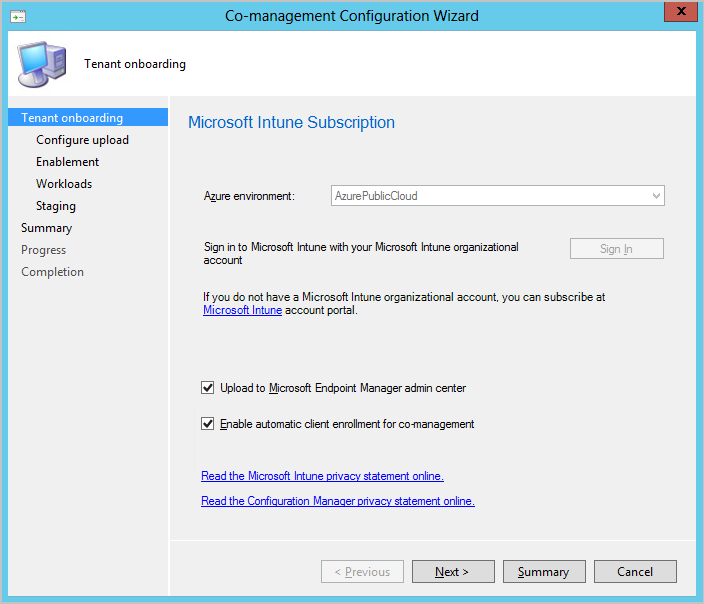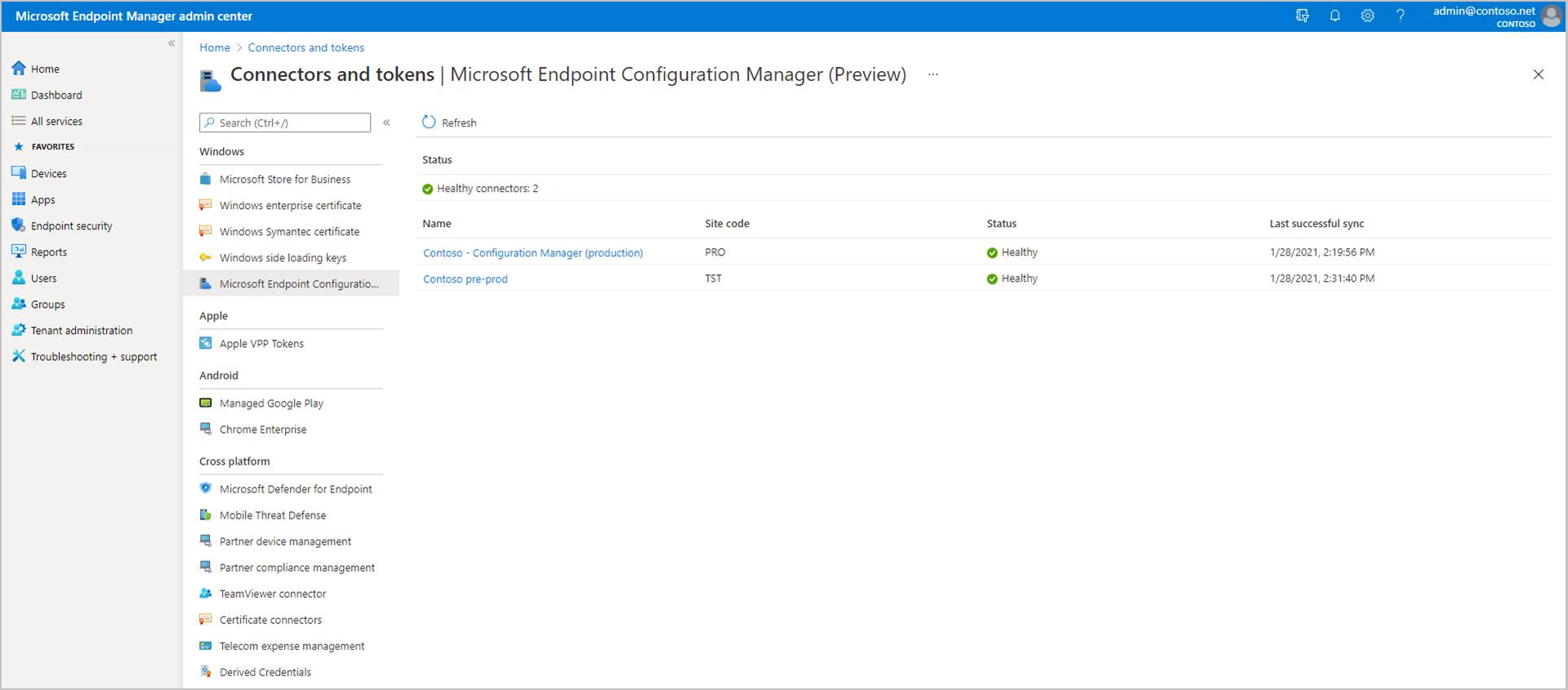Aktivera Microsoft Intune-klientanslutning: Enhetssynkronisering och enhetsåtgärder
Gäller för: Configuration Manager (aktuell gren)
Microsoft Intune-serien med produkter är en integrerad lösning för att hantera alla dina enheter. Microsoft samlar Configuration Manager och Intune i en enda konsol som heter Administrationscenter för Microsoft Intune. Du kan ladda upp dina Configuration Manager-enheter till molntjänsten och vidta åtgärder från bladet Enheter i administrationscentret.
Viktigt
När du kopplar din Configuration Manager-plats till en Microsoft Intune-klientorganisation skickar platsen mer data till Microsoft. Artikeln om att bifoga datainsamling för klientorganisation sammanfattar de data som skickas.
Aktivera enhetsuppladdning när samhantering redan är aktiverat
Om du har samhantering aktiverat för närvarande måste du använda samhanteringsegenskaperna för att aktivera enhetsuppladdning. När samhantering inte redan är aktiverat använder du guiden Konfiguration av molnanslutning för att aktivera enhetsuppladdning i stället. Innan du aktiverar klientanslutningen kontrollerar du att förutsättningarna för klientkoppling är uppfyllda.
När samhantering redan är aktiverat redigerar du samhanteringsegenskaperna för att aktivera enhetsuppladdning med hjälp av anvisningarna nedan:
- I administrationskonsolen för Configuration Manager går du tillAdministrationsöversikt> Cloud >Services>Cloud Attach.
- För version 2103 och tidigare väljer du noden Samhantering.
- I menyfliksområdet väljer du Egenskaper för din produktionsprincip för samhantering.
- På fliken Konfigurera uppladdning väljer du Ladda upp till administrationscentret för Microsoft Endpoint Manager. Välj Använd.
- Standardinställningen för enhetsuppladdning är Alla mina enheter som hanteras av Microsoft Endpoint Configuration Manager. Om det behövs kan du begränsa uppladdningen till en enda enhetssamling.
- När en enskild samling väljs laddas även dess underordnade samlingar upp.
- Kontrollera alternativet för att aktivera slutpunktsanalys för enheter som laddats upp till Microsoft Endpoint Manager om du också vill få insikter om hur du optimerar slutanvändarupplevelsen i Endpoint Analytics.
- Kontrollera alternativet för att framtvinga rollbaserad åtkomstkontroll för de enheter som laddar upp till molntjänsten. Som standard tillämpas SCCM RBAC tillsammans med Intune RBAC när du laddar upp dina Configuration Manager-enheter till molntjänsten. Därför är kryssrutan markerad som standard. Om du bara vill framtvinga Intune RBAC eller om du använder ett molnbaserat konto måste du avmarkera alternativet.
- Kontrollera alternativet för att aktivera uppladdning av Microsoft Defender för Endpoint-data för rapportering på enheter som laddats upp till administrationscentret för Microsoft Intune om du vill använda Endpoint Security-rapporter i Administrationscenter för Intune
Viktigt
När du aktiverar datauppladdning av slutpunktsanalys uppdateras standardklientinställningarna automatiskt så att hanterade slutpunkter kan skicka relevanta data till Configuration Manager-platsservern. Om du använder anpassade klientinställningar kan du behöva uppdatera och omdistribuera dem för att datainsamling ska ske. Mer information om detta, samt hur du konfigurerar datainsamling, till exempel att begränsa insamlingen till en specifik uppsättning enheter, finns i avsnittet Konfigurera datainsamling för slutpunktsanalys.
- Logga in med ditt globala administratörskonto när du uppmanas att göra det.
- Välj Ja för att acceptera meddelandet Skapa Microsoft Entra-program . Den här åtgärden etablerar ett huvudnamn för tjänsten och skapar en Microsoft Entra-programregistrering för att underlätta synkroniseringen.
- Välj OK för att avsluta samhanteringsegenskaperna när du har gjort ändringarna.
Aktivera enhetsuppladdning när samhantering inte är aktiverat
Om du inte har aktiverat samhantering använder du konfigurationsguiden för molnanslutning för att aktivera enhetsuppladdning. Du kan ladda upp dina enheter utan att aktivera automatisk registrering för samhantering eller växla arbetsbelastningar till Intune. Alla enheter som hanteras av Configuration Manager som har Ja i kolumnen Klient laddas upp. Om det behövs kan du begränsa uppladdningen till en enda enhetssamling. Om samhantering redan är aktiverat i din miljö redigerar du egenskaper för samhantering för att aktivera enhetsuppladdning i stället. Innan du aktiverar klientanslutning kontrollerar du att kraven för klientkoppling har uppfyllts.
När samhantering inte är aktiverat använder du anvisningarna nedan för att aktivera enhetsuppladdning:
I administrationskonsolen för Configuration Manager går du tillAdministrationsöversikt> Cloud >Services>Cloud Attach. För version 2103 och tidigare väljer du noden Samhantering.
- Från och med Configuration Manager version 2111 ändrades integreringen av klientorganisationens anslutning. Guiden för molnanslutning gör det enklare att aktivera klientanslutning och andra molnfunktioner. Du kan välja en strömlinjeformad uppsättning rekommenderade standardinställningar eller anpassa dina funktioner för molnanslutning. Mer information om hur du aktiverar klientanslutning med den nya guiden finns i Aktivera molnanslutning.
I menyfliksområdet väljer du Konfigurera molnanslutning för att öppna guiden. För version 2103 och tidigare väljer du Konfigurera samhantering för att öppna guiden.
På registreringssidan väljer du AzurePublicCloud för din miljö. Azure Government Cloud och Azure China 21Vianet stöds inte.
- Från och med version 2107 kan amerikanska myndigheter välja AzureUSGovernmentCloud.
Välj Logga in. Använd ditt globala administratörskonto för att logga in.
Se till att alternativet Aktivera administrationscenter för Microsoft Endpoint Manager är markerat på sidan Molnanslutning . För version 2103 och tidigare väljer du alternativet Ladda upp till administrationscentret för Microsoft Endpoint Manager på sidan Registrering av klientorganisation .
- Kontrollera att alternativet Aktivera automatisk klientregistrering för samhantering inte är markerat om du inte vill aktivera samhantering nu. Om du vill aktivera samhantering väljer du alternativet .
- Om du aktiverar samhantering tillsammans med enhetsuppladdningen kommer det att finnas ytterligare sidor i guiden som ska slutföras. Mer information finns i Aktivera samhantering.
Välj Nästa och sedan Ja för att acceptera meddelandet Skapa Microsoft Entra-program . Den här åtgärden etablerar ett huvudnamn för tjänsten och skapar en Microsoft Entra-programregistrering för att underlätta synkroniseringen.
- Du kan också importera ett tidigare skapat Microsoft Entra-program under registrering av klientkoppling. Mer information finns i avsnittet Importera ett tidigare skapat Microsoft Entra-program .
På sidan Konfigurera uppladdning väljer du den rekommenderade inställningen för enhetsuppladdning för Alla mina enheter som hanteras av Microsoft Endpoint Configuration Manager. Om det behövs kan du begränsa uppladdningen till en enda enhetssamling.
- När en enskild samling väljs laddas även dess underordnade samlingar upp.
Kontrollera alternativet för att aktivera slutpunktsanalys för enheter som laddats upp till Microsoft Endpoint Manager om du också vill få insikter för att optimera slutanvändarupplevelsen i Endpoint Analytics.
Kontrollera alternativet för att framtvinga rollbaserad åtkomstkontroll för de enheter som laddar upp till molntjänsten. Som standard tillämpas SCCM RBAC tillsammans med Intune RBAC när du laddar upp dina Configuration Manager-enheter till molntjänsten. Därför är kryssrutan markerad som standard. Om du bara vill framtvinga Intune RBAC eller om du använder ett molnbaserat konto måste du avmarkera alternativet.
Kontrollera alternativet för att aktivera uppladdning av Microsoft Defender för Endpoint-data för rapportering på enheter som laddats upp till administrationscentret för Microsoft Intune om du vill använda Endpoint Security-rapporter i Administrationscenter för Intune
Välj Sammanfattning för att granska ditt val och välj sedan Nästa.
När guiden är klar väljer du Stäng.
Omfattningstaggar
Klientanslutna enheter får standardomfångstaggen från Microsoft Intune. Om du tar bort standardomfångstaggen från en klientansluten enhet visas inte enheten alls i administrationscentret för Microsoft Intune. För närvarande kan klientanslutna enheter inte tilldelas omfångstaggar till skillnad från samhanterade enheter .
Ibland vill du dock inte att vissa Intune-roller ska se klientanslutna enheter. Du kanske till exempel inte vill att någon med rollen Supportansvarig för Intune ska se klientanslutna enheter eftersom de är servrar. I dessa fall skapar eller använder du en anpassad roll i Intune som inte har Standard som listas för dess omfångstaggar. När du skapar anpassade Intune-roller bör du tänka på att standardomfångstaggen läggs till automatiskt i alla otaggade objekt.
Utföra enhetsåtgärder
I en webbläsare navigerar du till
intune.microsoft.comVälj Enheter och sedan Alla enheter för att se de uppladdade enheterna. Du ser ConfigMgr i kolumnen Hanterad av för uppladdade enheter.
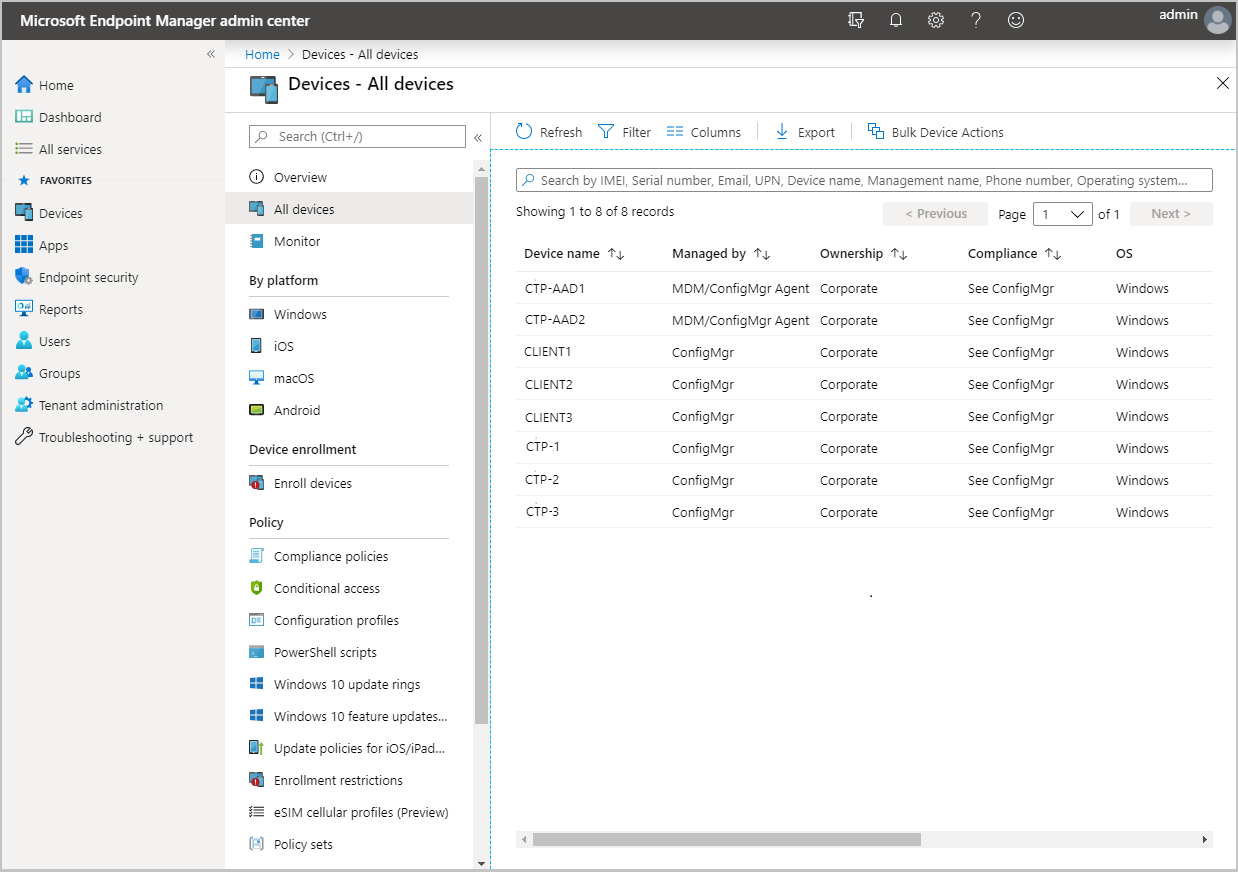
Välj en enhet för att läsa in dess översiktssida .
Välj någon av följande åtgärder:
- Synkronisera enhetsprincip
- Synkronisera användarprincip
- Apputvärderingscykel
Visa status för Configuration Manager-anslutningsappen från administratörskonsolen
Från administrationscentret för Microsoft Intune kan du granska statusen för din Configuration Manager-anslutningsapp. Om du vill visa status för anslutningsappen går du till Anslutningsappar för klientadministration>och tokens>Microsoft Endpoint Configuration Manager. Välj en Configuration Manager-hierarki för att visa ytterligare information om den.
Visa rekommendationer och insikter för att utöka konfigurationshanterarens webbplatshälsa och enhetshantering
Du kan visa rekommendationer och insikter för dina Configuration Manager-platser. De här rekommendationerna kan hjälpa dig att förbättra webbplatsens hälsa och infrastruktur och utöka enhetshanteringsupplevelsen.
Rekommendationerna omfattar:
- Så här förenklar du infrastrukturen
- Förbättra enhetshantering
- Tillhandahålla enhetsinsikter
- Förbättra webbplatsens hälsa
Om du vill visa rekommendationer går du till Anslutningsprogram för klientadministration > och token > i Microsoft Endpoint Configuration Manager och väljer en plats för att visa rekommendationer för detta. När du har valt den hittar du fliken Rekommendationer som visar varje insikt tillsammans med länken Läs mer som öppnar information om hur du tillämpar den rekommendationen.
Avregistrera från klientkoppling
Vi vet att kunderna får ett enormt värde genom att aktivera klientkoppling, men det finns sällsynta fall där du kan behöva avregistrera en hierarki. Du kan avregistrera dig från Configuration Manager-konsolen (rekommendera-metoden) eller från administrationscentret för Microsoft Intune.
Avregistrera från Configuration Manager-konsolen
När klientkoppling redan är aktiverat redigerar du samhanteringsegenskaperna för att inaktivera enhetsuppladdning och avregistrering.
- I administrationskonsolen för Configuration Manager går du tillAdministrationsöversikt> Cloud >Services>Cloud Attach.
- För version 2103 och tidigare väljer du noden Samhantering.
- I menyfliksområdet väljer du Egenskaper för din produktionsprincip för samhantering.
- På fliken Konfigurera uppladdning tar du bort alternativet Ladda upp till administrationscentret för Microsoft Endpoint Manager .
- Välj Använd.
Avregistrera från administrationscentret för Microsoft Intune
Om det behövs kan du avregistrera en Configuration Manager-hierarki från administrationscentret för Microsoft Intune. Du kan till exempel behöva avregistrera dig från administrationscentret efter ett haveriberedskapsscenario där den lokala miljön har tagits bort. Följ stegen nedan för att ta bort Configuration Manager-hierarkin från administrationscentret för Microsoft Intune:
- Logga in på Microsoft Intune administrationscenter.
- Välj Administration av klientorganisation och sedan Anslutningsappar och token.
- Välj Microsoft Endpoint Configuration Manager.
- Välj namnet på den webbplats som du vill avregistrera och välj sedan Ta bort.
- Anslutningsappen kan anges som Okänd om platsinformationen saknas.
När du avregistrerar en hierarki från administrationscentret kan det ta upp till två timmar att ta bort den från administrationscentret för Microsoft Intune. Om du avregistrerar en Configuration Manager 2103- eller senare-plats som är online och felfri kan processen bara ta några minuter.
Obs!
Om du använder anpassade RBAC-roller med Intune måste du geborttagningsbehörighet för organisationen> för att kunna avregistrera en hierarki.
Importera ett tidigare skapat Microsoft Entra-program (valfritt)
Under en ny registrering kan en administratör ange ett program som skapats tidigare under registrering för klientkoppling. Dela eller återanvänd inte Microsoft Entra-program i flera hierarkier. Om du har flera hierarkier skapar du separata Microsoft Entra-program för var och en.
På registreringssidan i guiden Konfiguration av molnanslutning (konfigurationsguiden för samhantering i version 2103 och tidigare) väljer du Importera en separat webbapp om du vill synkronisera Configuration Manager-klientdata till Microsoft Intune Endpoint Manager Center. Det här alternativet uppmanar dig att ange följande information för din Microsoft Entra-app:
- Microsoft Entra-klientorganisationsnamn
- Microsoft Entra-klientorganisations-ID
- Programnamn
- Klient-ID
- Hemlig nyckel
- Förfallodatum för hemlig nyckel
- URI för app-ID
Viktigt
App-ID-URI:n måste använda något av följande format:
-
api://{tenantId}/{string}till exempelapi://5e97358c-d99c-4558-af0c-de7774091dda/ConfigMgrService -
https://{verifiedCustomerDomain}/{string}till exempelhttps://contoso.onmicrosoft.com/ConfigMgrService
Mer information om hur du skapar en Microsoft Entra-app finns i Konfigurera Azure-tjänster.
-
När du använder en importerad Microsoft Entra-app meddelas du inte om ett kommande förfallodatum från konsolmeddelanden.
Behörigheter och konfiguration för Microsoft Entra-program
Användning av ett tidigare skapat program under registrering till klientkoppling kräver följande behörigheter:
Configuration Manager-mikrotjänstbehörigheter:
- CmCollectionData.read
- CmCollectionData.write
Microsoft Graph-behörigheter:
- Behörigheten Directory.Read.All Applications
- Directory.Read.All Delegerad katalogbehörighet
Se till att Bevilja administratörsmedgivande för klientorganisationen har valts för Microsoft Entra-programmet. Mer information finns i Bevilja administratörsmedgivande i Appregistreringar.
Det importerade programmet måste konfigureras på följande sätt:
- Endast registrerad för konton i den här organisationskatalogen. Mer information finns i Ändra vem som kan komma åt ditt program.
- Har en giltig program-ID-URI och hemlighet.
Nästa steg
- Registrera Configuration Manager-enheter i slutpunktsanalys
- Information om klientkopplingsloggfiler finns i Felsöka klientkoppling.